techsmith camtasia添加字幕的操作方法
- 时间:2020-08-19 13:36
- 来源:下载吧
- 编辑:weijiayan
techsmith camtasia是一款功能丰富且实用的视频录制工具,它可以帮助用户对电脑屏幕进行录制,录制之后的视频可以直接在软件中进行后续的编辑处理,其中的视频编辑功能也是应有尽有,可以对视频降噪、添加字幕、剪切视频等,一般情况下我们录制的视频文件都是没有字幕的,所以需要我们自己添加字幕到视频中,介于有的用户不知道怎么通过techsmith camtasia这款软件来给视频添加字幕,那么小编就来跟大家分享一下具体的操作方法吧,有需要的朋友不妨来看看。

方法步骤
1.首先第一步,我们打开软件之后先将想要添加字幕的视频文件导入到软件界面中。
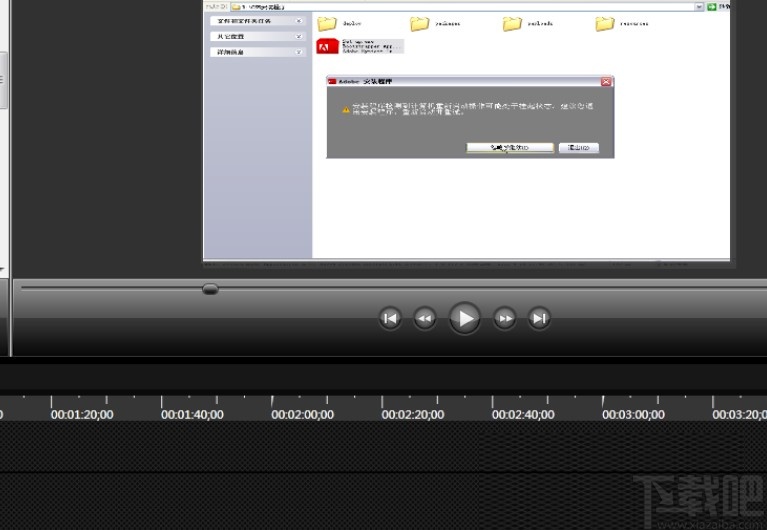
2.将视频文件导入到软件界面之后,找到其中的更多按钮,点击之后在出现的列表中选择字幕这个选项。
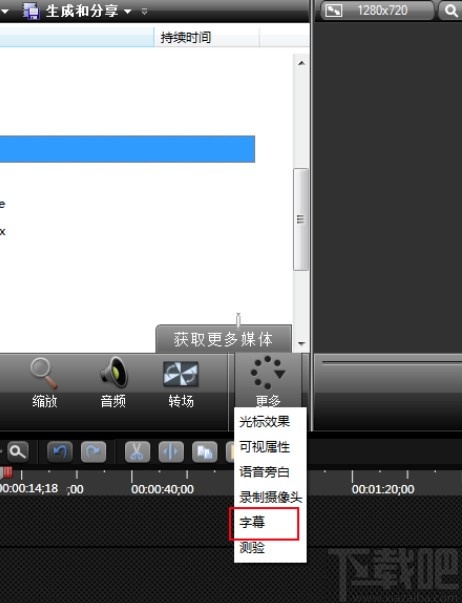
3.之后下一步,我们就可以在打开的添加字幕界面中,根据自己的需求来对字幕文件进行编辑添加了,如果有字幕文件的话可以直接点击导入字幕文件。
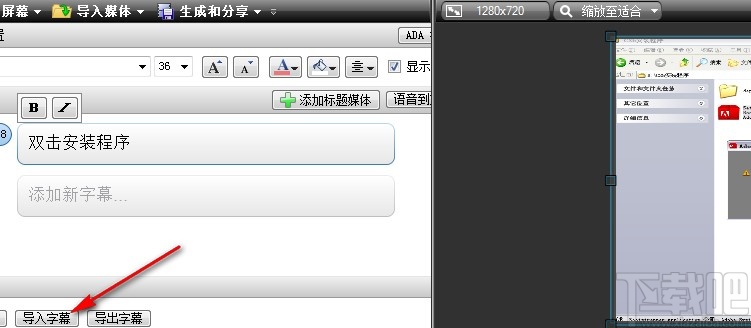
4.在字幕设置完成之后,我们可以播放视频查看字幕的效果,如果是自己编辑的字幕可以点击导出字幕按钮将编辑的字幕先保存起来,以备下次使用。

5.在字幕添加完成之后,还有一个重要的地方就是调整字幕的时间,如下图中所示,点击调整时间的指针可以设置字幕显示的时长,根据自己的需求设置即可。

使用以上操作方法步骤,我们就可以在使用techsmith camtasia这款软件的时候添加字幕了,还不知道要如何操作的朋友可以试一试小编分享的方法。
- TunesKit AceMovi给视频添加字幕的方法
- Vidmore Video Enhancer在视频中添加字幕的方法
- 爱拍电脑端给视频添加字幕的方法
- 蜜蜂剪辑给视频添加字幕的方法
- UkeySoft Video Converter在视频中添加字幕的操作方法
- VideoPad Video Editor给视频添加字幕的方法
- filmora9给视频添加字幕的方法
- techsmith camtasia给视频降噪的方法
- techsmith camtasia的使用方法
- techsmith camtasia剪切视频的操作方法
- techsmith camtasia导出视频的方法
- movavi video suite添加字幕的方法
最近更新
-
 淘宝怎么用微信支付
淘宝怎么用微信支付
淘宝微信支付怎么开通?9月5日淘宝公示与微信
- 2 手机上怎么查法定退休时间 09-13
- 3 怎么查自己的法定退休年龄 09-13
- 4 小红书宠物小伙伴怎么挖宝 09-04
- 5 小红书AI宠物怎么养 09-04
- 6 网易云音乐补偿7天会员怎么领 08-21
人气排行
-
 易剪辑给视频添加马赛克的方法
易剪辑给视频添加马赛克的方法
易剪辑是一款功能强大的视频编辑软件,该软件体积小巧,但是给用
-
 爱拍电脑端调整视频播放速度的方法
爱拍电脑端调整视频播放速度的方法
爱拍电脑端是一款功能齐全的视频编辑软件,该软件界面直观漂亮,
-
 snapgene下载安装方法
snapgene下载安装方法
snapgene是一款非常好用的分子生物学模拟软件,通过该软件我们可
-
 ae2020导出视频的方法
ae2020导出视频的方法
ae这款软件的全称是AfterEffects,是一款世界著名的拥有影像合成
-
 mouse rate checker下载安装方法
mouse rate checker下载安装方法
mouseratechecker是一款检测鼠标DPI和扫描率综合性能的软件,可以
-
 packet tracer汉化操作方法
packet tracer汉化操作方法
CiscoPacketTracer是一款思科模拟器,它是一款非常著名的图形界面
-
 manycam下载使用方法
manycam下载使用方法
manycam是一款非常实用且功能强大的摄像头美化分割软件,它拥有非
-
 ms8.0下载安装的方法
ms8.0下载安装的方法
MaterialsStudio8.0是一款功能强大的材料模拟软件,模拟的内容包
-
 blender设置中文的方法
blender设置中文的方法
blender是一款开源的跨平台全能三维动画制作软件,该软件功能十分
-
 blender复制物体的方法
blender复制物体的方法
blender是一款高效实用的跨平台全能三维动画制作软件,该软件不仅

